处理Windows 10周年更新里的小问题
重剑
微软刚刚推送的Windows 10一周年更新正式版,很多用户使用以后发现这款系统的运行还是非常稳定的,但是仍然存在一些莫名其妙的小问题。可是我们不能因为遇到这些小问题,就又退回到以前的Windows系统版本下面。那么通过什么方法可以解决系统遇到的这些小问题,从而让用户更好地体会到Windows 10系统的新特性呢?
1 系统冻结应该怎么解决
有些用户在升级到一周年版本后,都遭遇了系统冻结或冻屏的问题。具体表现为鼠标移动操作无反应、通知窗口弹出后不消失、开始屏幕或任务栏还可能变黑等。那么遇到这样的问题我们应该如何解决呢?
微软声称该问题一般出现在系统安装在SSD固态硬盘、应用和数据存放在其他单独硬盘上的情况下,不过在安全模式下启动Windows 10系统则不会出现问题。也就是说,我们在安全模式下将自己的软件安装和数据转移到操作系统盘即可。不过很多用户的系统盘相对较小,那么还可以通过另外一种方法临时解决这个问题。首先进入Windows 10的设置窗口,点击“更新和安全”按钮后选择左侧的“恢复”命令,再选择右侧窗口“高级启动”下的“立即重启”进入高级选项(图1)。
接下来当系统重新启动以后选择“疑难解答”,继续选择“高级选项”中的“启动设置”命令,然后点击“重启”按钮进入“启动设置”界面。这时候我们可以看见选项4、5、6分别为不同的安全模式,这时我们选择“4 启用安全模式”进入到安全模式里面。接下来打开注册表编辑器,将内容定位于左侧的HKLM\SOFTWARE\Microsoft\Windows\CurrentVersion\AppModel\StateChange\PackageList,这下面有一个名为Microsoft.Windows.ShellExperienceHost_xxxxxxxxxxxxx的项目。在这个项目上点击鼠标右键后,选择菜单中的“删除”命令将其删除并正常启动系统即可。
2 找回消失的虚拟打印机
很多办公用户肯定已经知道,在Windows 10里面有一个名为“Microsoft Print to PDF”的功能,通过它可以将各种文档信息转换成PDF格式的文件。可是这项功能有的时候会莫名其妙地消失,那么如何找回消失的虚拟打印机功能呢?
其实和Windows系统里面的其他功能模块一样,出现这样的情况最简单的解决方法,就是重新将这个功能模块安装到系统里面即可。同样首先打开“运行”框,在弹出的运行对话框里面输入optionalfeatures后回车,这样就会弹出Windows功能对话窗口。现在在列表中找到“Microsoft Print to PDF”这项并勾选上它,点击“确定”按钮就可以进行该功能模块的重新安装操作,安装完成以后重新启动系统就可以看到该虚拟打印机了(图2)。不过有的时候我们会惊奇地发现,这个选项默认是选择好的。这个时候我们先取消这个选项的选择,按“确定”按钮后再重新勾选一次就可以完成虚拟打印机的重装操作了。
3 摄像头失效问题的解决
现在很多用户为了和亲戚朋友远程视频,电脑里面都配置了一个USB的网络摄像头。可是当用户更新一周年版本后,很多用户发现自己电脑的摄像头不起作用了,这样好好的摄像头就成为了一个摆设。如果要等待微软公司来解决这个问题,不知道要等到猴年马月,那么用户自己如何解决该问题呢?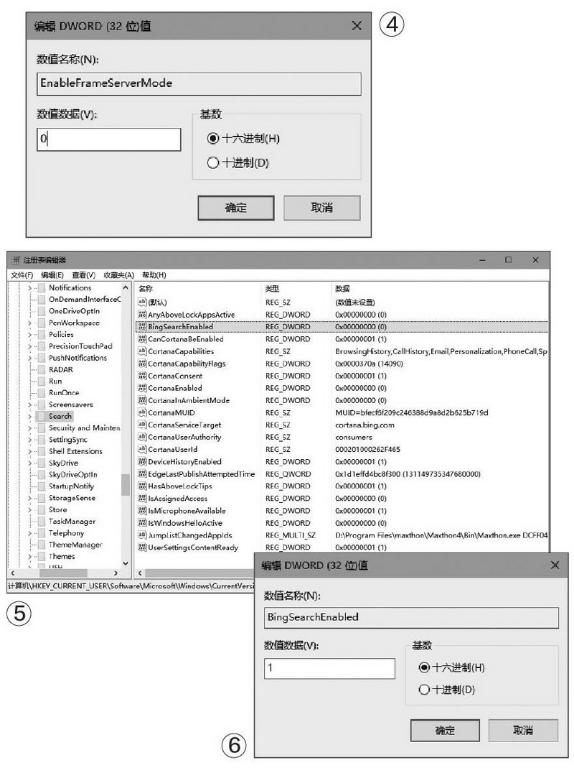
之所以会出现这样“荒唐”的问题,主要是一周年版本在网络摄像头的支持方面有一个重要改动,即微软不再允许摄像头使用MJPEG和H264基本码流,而仅仅允许使用YUV2码流。好在微软公司并没有把事做绝,我们通过修改注册表就可以解决该问题。首先按快捷键“Win+R”打开“运行”框,输入“regedit”打开注册表编辑器,接着展开到HKEY_LOCAL_MACHINE\SOFTWARE\Microsoft\Windows Media Foundation\Platform(图3)。然后在右侧窗口里面新建一个名为EnableFrameServerMode的DWORD(32位)值,最后再将“数值数据”修改为0并重新启动系统就可以了(图4)。
4 消失的Cortana小娜
Cortana小娜是Windows 10系统里面一个非常重要的功能,可是有的用户在更新一周年版本后,发现Cortana小娜这个功能居然莫名其妙地消失了。这样一个非常智能的搜索功能,一下子就变成了一个普普通通的搜索栏。那么如何才可以找回这个消失的Cortana小娜功能呢?
首先同样打开系统中的注册表编辑器,将内容定位于左侧的HKEY_CURRENT_USER\SOFTWARE\Microsoft\Windows\CurrentVersion\Search,在右侧窗口里面查找一个名为BingSearchEnabled的DWORD(32位)值(图5)。接着双击鼠标左键打开这个项目,在弹出对话框的“数值数据”里面修改为1就可以了(图6)。如果用户没有寻找到这个项目,那么在右侧窗口里面点击鼠标右键,选择“新建”中的“DWORD(32位)值”命令,手动新建一个名为BingSearchEnabled的项目即可。然后还需要查看一下其他相关的值,比如CanCortanaBeEnabled、CortanaConsent等,将这些项目的数值数据也修改为1才行。
小提示
64位Windows10的用户展开到:HKEY_LOCAL_MACHINE\SOFTWARE\WOW6432Node\Microsoft\Windows Media Foundation\Platform。

